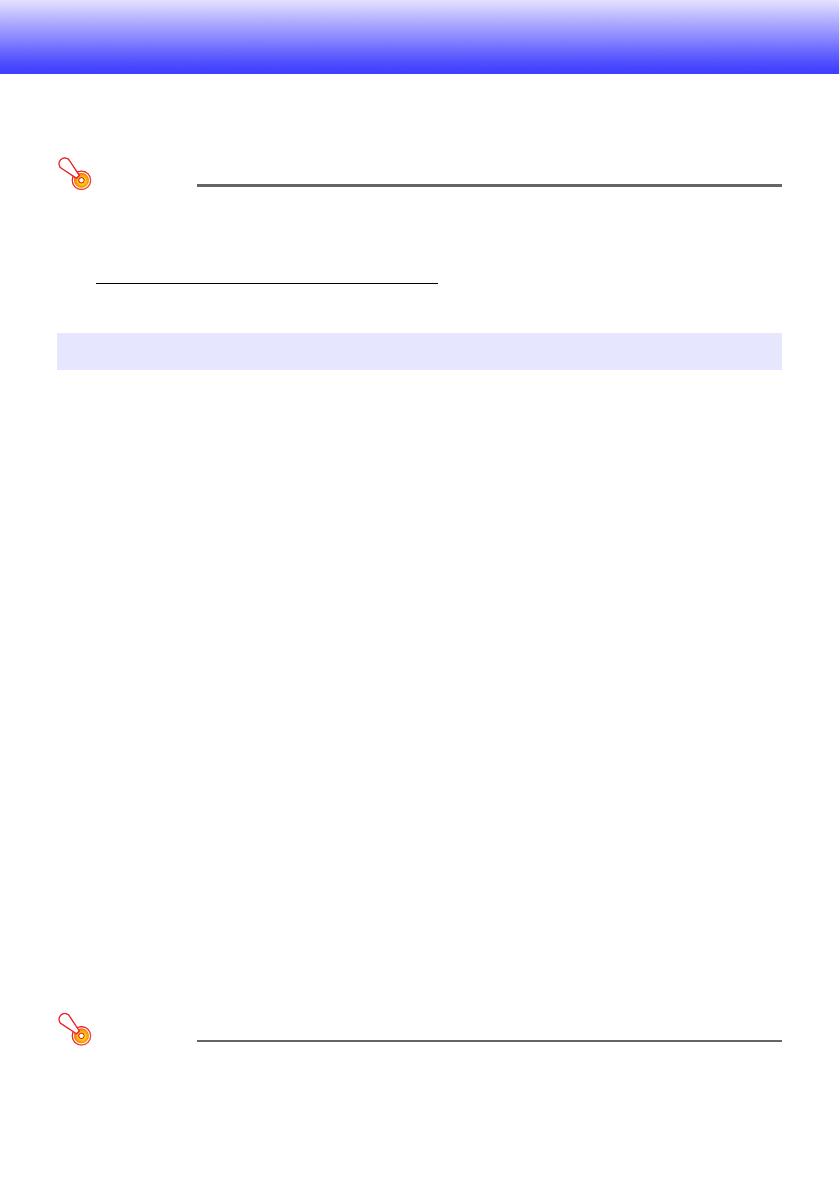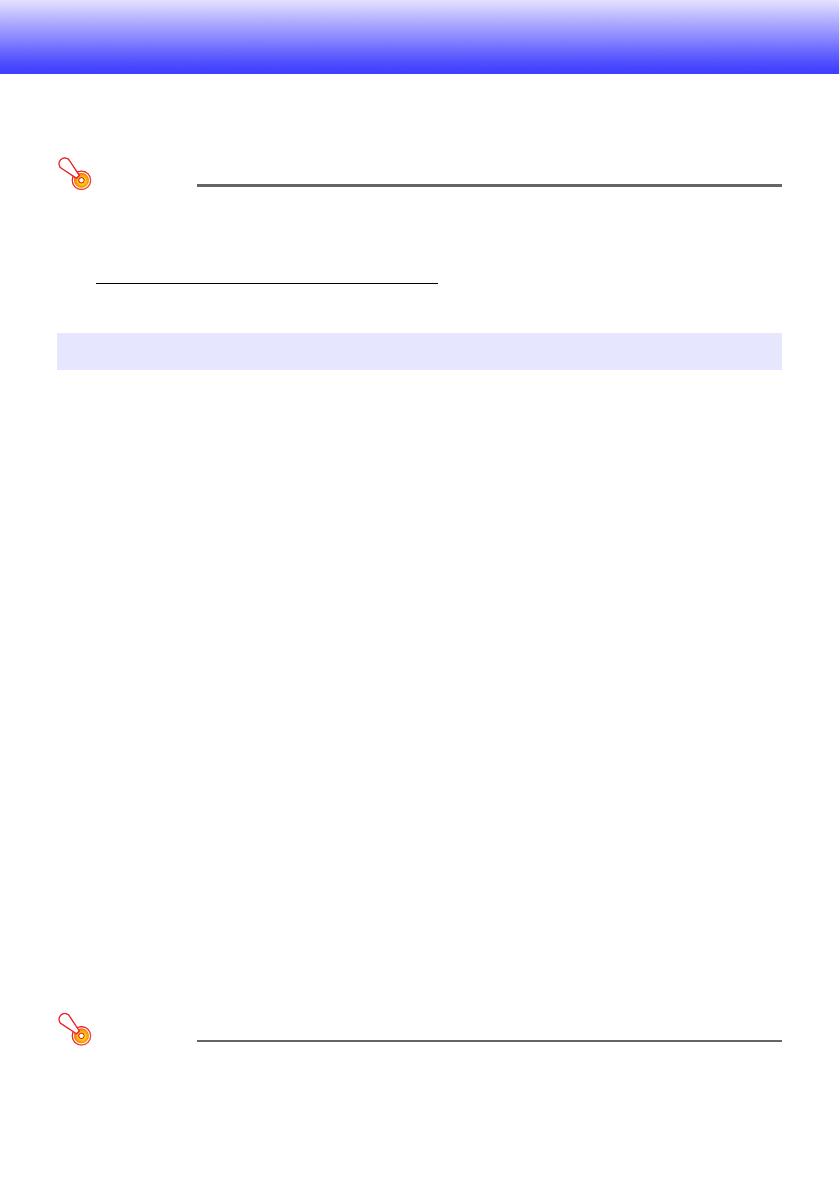
9
Установка Wireless Connection 3
В данном разделе описаны минимальные требования к компьютерной системе и методы
установки Wireless Connection 3, необходимые для осуществления проецирования с компьютера
с системой Windows по беспроводному LAN-соединению.
Внимание!
Последнюю версию Wireless Connection 3 можно загрузить на веб-сайте CASIO по
указанному ниже адресу. С некоторыми моделями проектора поставляется компакт-диск,
который можно использовать для установки программного обеспечения.
z С установленной Windows
®
7, Windows Vista
®
или Windows
®
XP
z Другие требования к используемой ОС
z В определённых конфигурациях оборудования нормальное использование ПО может быть
невозможно.
z Подобное функционирование не поддерживается на компьютере, где установлены
Windows
®
2000, NT, Me, 98SE, 98, 95 или 3.1.
z Выполнение операций на компьютерах с апгрейдом до Windows
®
7, Windows Vista
®
или
Windows
®
XP с другой операционной системы также не гарантируется.
z Операции на компьютерах с Windows
®
XP Professional x64 Edition не поддерживаются.
Внимание!
(Пользователям Mac OS)
Wireless Connection 3 работает только с Windows. Функция не работает на Mac OS. Если вы
используете Mac OS, ознакомьтесь с главой «Беспроводное проецирование с Mac OS»
(стр. 43).
http://www.casio-intl.com/support/download/
[ Home – Support – Downloads – Projectors ]
Минимальные требования к системе
Операционная система: Microsoft
®
Windows
®
7, Windows Vista
®
SP2, Windows
®
XP SP3
Компьютер : IBM PC/AT или аналогичный компьютер, соответствующий
нижеуказанным требованиям.
z ЦП: Pentium
®
M 1,6 ГГц или выше или ЦП, рекомендуемый для операционной системы
компьютера
z Память: Объём памяти, рекомендуемый для работы операционной системы
z Дисплей: Полноцветный дисплей с разрешением минимум 1024 × 768, поддерживаемый
вышеуказанными операционными системами и компьютером.
z Устройство входного сигнала: Клавиатура или другое управляющее устройство
(мышь, поддерживаемая вышеуказанной
операционной системой)
z Беспроводная сеть LAN: Соответствует IEEE 802.11b/g/n. Адаптер, совместимый с
WPA-PSK AE
S, встроенный или подключённый*
* По исходным настройкам проектора по умолчанию
WPA-PSK AES используется в качестве протокола
безопасности во время осуществления беспроводного
LAN-соединения с компьютером. В связи с этим, ваш
компьютер должен быть оснащён WPA-PSK
AES-совместимым адаптером беспроводного соединения,
встроенным или подключённым, для осуществления
начального LAN-соединения с проектором.